
Jadual Excel adalah perisian yang digunakan oleh ramai pengguna dalam kerja harian mereka Pelbagai data diisi dalam jadual. Ramai pengguna ingin melukis carta untuk memaparkan data, tetapi tidak tahu cara membuatnya perisian Dalam tutorial ini, pengguna akan berkongsi dua penyelesaian Mari kita lihat langkah terperinci.

Tutorial carta data Excel
Soalan: Bagaimana untuk menjana graf fungsi dengan mudah dan cepat? Penerangan ringkas: Gambar rajah fungsi ialah gambar rajah yang menggambarkan perhubungan panggilan fungsi dan boleh membantu anda memahami struktur dan kebergantungan kod anda. Teruskan membaca: Editor PHP Youzi akan memperkenalkan anda kepada kaedah yang mudah dan praktikal, menggunakan alat percuma untuk menjana gambar rajah fungsi, membolehkan anda menguasai aliran kod dengan mudah.
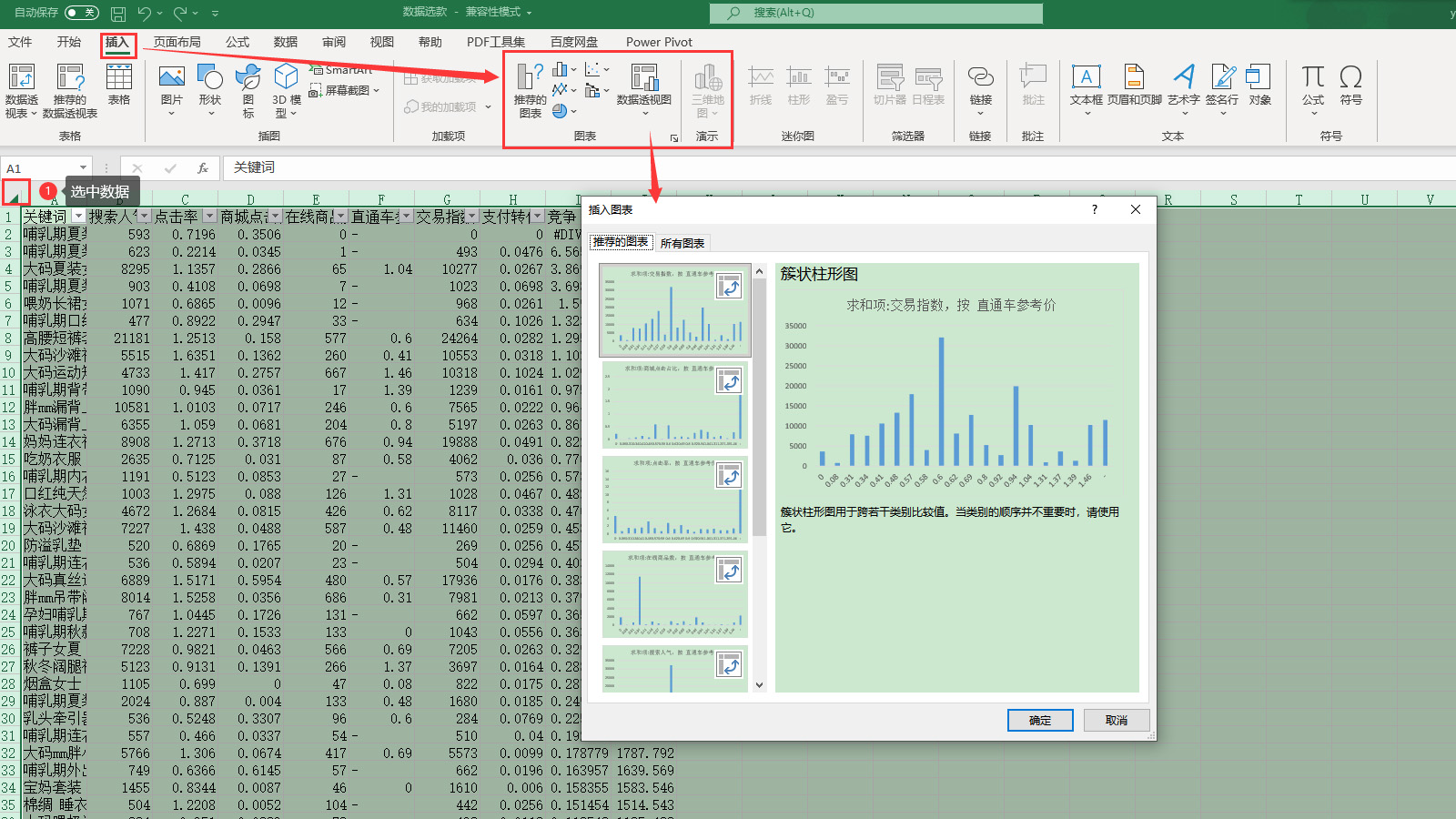
Buka data melalui Microsoft 365 Excel, kemudian pilih semua data, klik Sisipkan pada bar menu atas, cari kawasan carta pada bar alat dan klik Carta Disyorkan. Buka tetingkap tetapan (Rajah 2).
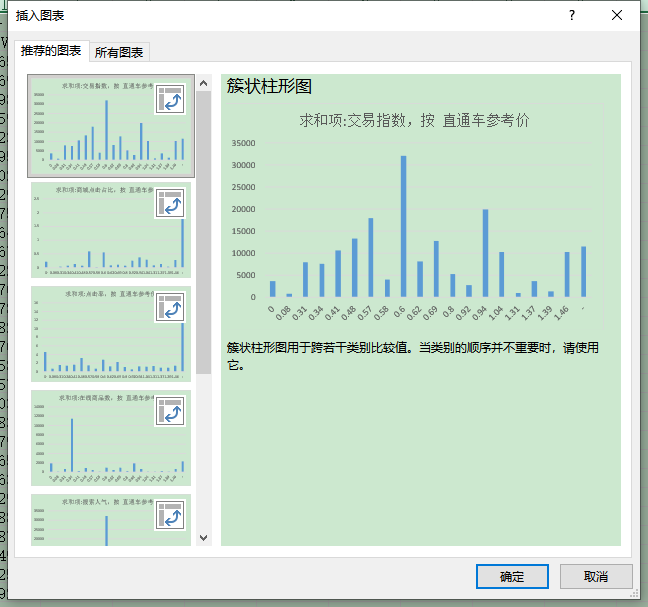
Pertama, kita boleh terus memilih ikon yang disyorkan di sebelah kiri, pratonton pemaparan di sebelah kanan dan klik OK untuk memasukkannya ke dalam jadual.
Selain carta lajur seperti langkah dalam Rajah 2, terdapat banyak carta fungsi Mari kita lihat cara menukar.
2. Edit dan ubah suai graf fungsi
1. Tambah graf fungsi

Apabila mengubah suai grafik lain, klik semua carta dalam kotak tetapan carta dan pilih mengikut gaya grafik. Seperti yang ditunjukkan dalam Rajah 3, kami memilih salah satu rajah penyingkiran jahitan dan klik OK untuk memasukkannya ke dalam carta (Rajah 4).

Graf fungsi sudah sedia Microsoft 365 juga menandakan data yang berbeza dengan garisan warna yang berbeza, anda boleh mencari data yang anda inginkan dengan cepat. Klik carta fungsi untuk menjana titik sentuh di sekelilingnya Seret titik sentuh untuk mengezum masuk atau keluar daripada carta.
2. Ubah suai tajuk

Pilih tajuk dalam ikon dan masukkan teks secara langsung, seperti carta pilihan. Selain mengubah suai kandungan teks carta, kami juga boleh mengubah suai gaya tajuk. Klik dua kali pada tajuk, dan kawasan pemformatan tajuk carta akan muncul di sebelah kanan Excel Di kawasan ini, kita boleh mengedit warna teks, ketelusan, dsb. tajuk (Rajah 6).

Selain mereka bentuk gaya teks, anda juga boleh menetapkan penjajaran tajuk. Klik untuk memilih tajuk, klik Pilihan Tajuk, dan dalam kawasan tetapan saiz dan atribut, anda boleh mengedit arah dan penjajaran menegak teks (Rajah 7).

3 Ubah suai paksi koordinat

Klik paksi koordinat kiri bagi yang dipilih. ikon, Tetapkan kedudukan format paksi di sebelah kanan untuk mengedit pilihan paksi. Pilihan paksi koordinat lalai kepada automatik, iaitu perisian akan secara automatik menetapkan nilai paksi koordinat yang sepadan berdasarkan data. Jika anda perlu melaraskan, cuma klik dua kali pada kotak input dan edit nilainya.
Atas ialah kandungan terperinci Cara melukis carta data dalam tutorial lukisan carta data Excel Excel. Untuk maklumat lanjut, sila ikut artikel berkaitan lain di laman web China PHP!
 Apakah versi sistem linux yang ada?
Apakah versi sistem linux yang ada?
 Penggunaan #include dalam bahasa C
Penggunaan #include dalam bahasa C
 Apakah maksud margin dalam css
Apakah maksud margin dalam css
 Bagaimana untuk memulihkan pencetakan biasa apabila pencetak di luar talian
Bagaimana untuk memulihkan pencetakan biasa apabila pencetak di luar talian
 Apakah maksud pembubaran?
Apakah maksud pembubaran?
 Pengenalan kepada atribut tag artikel
Pengenalan kepada atribut tag artikel
 Bagaimana untuk memulakan pemantauan data oracle
Bagaimana untuk memulakan pemantauan data oracle
 windows tidak boleh membuka add printer
windows tidak boleh membuka add printer
 Nombor telefon mudah alih maya untuk menerima kod pengesahan
Nombor telefon mudah alih maya untuk menerima kod pengesahan




